在上网本上执行 Windows 7 能源分析
当然,上网本或笔记本电脑的用户希望电池模式下的功耗尽可能低。 第一种方法是通过上网本的节能功能。
但这些设置真的被采用了吗?
哪些硬件耗电最多?
对于这些问题,Windows 7 自带了一个完美的工具来揭开这些耗电大户的面纱。
可以按如下方式打开此工具。
首先我们点击 Start 开始.
之后,我们在搜索字段中输入:“CMD“ 一种。
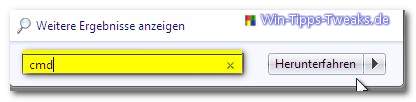
危险! 这里很重要 搜索栏 选择,通过 执行 这个提示不起作用!
危险! 现在不要用 Enter 确认!
现在我们需要键盘快捷键:
[Ctrl]+[Shift]+[回车/回车]。
这会导致命令提示符在 管理员模式 开始了。
现在我们给出命令:
powercfg -energy -输出 c:\energy.html
并按 Enter 确认。
现在 Windows 7 开始进行功耗分析。
所有内置硬件和连接的设备都经过测试。

分析结果显示在:
C:\能源.html 存储在 HTML 文件中。
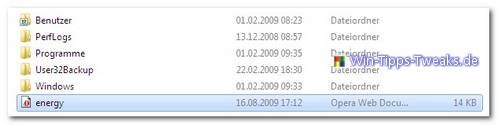
双击此文件现在会在浏览器窗口中打开能效诊断报告。
该报告现在显示哪些设备用电过多,或者设备是否处于活动状态,实际上应该关闭。
还给出了优化节能功能的建议。
例如。 是否需要更新驱动程序。

| 透明度: | 本文可能包含附属链接。 这些直接通向提供商。 如果通过此方式进行购买,我们会收到佣金。 您无需支付任何额外费用! 这些链接帮助我们为 win-tipps-tweaks.de 的运营提供再融资。 |
此技巧来自 www.win-tipps-tweaks.de
©版权所有Michael Hille
警告:
不正确地使用注册表编辑器或提示会导致影响整个系统的严重问题并需要重新安装操作系统。 修改注册表文件和使用提示的风险由您自行承担。



